Beispiel: Mappen von CSV-Dateien auf XML
In diesem Beispiel soll ein Mapping erstellt werden, das Daten aus einer einfachen CSV-Datei liest und in eine XML-Datei schreibt. Die in diesem Beispiel verwendeten Dateien befinden sich im Ordner TUTFOLDER%>.
1.Wählen Sie als Transformationssprache eine der folgenden Sprachen aus: Java, C#, C++ oder BUILT-IN.
2.Fügen Sie eine Textdateikomponente zum Mapping-Bereich hinzu (Klicken Sie im Menü Einfügen auf Textdatei oder klicken Sie auf die Symbolleisten-Schaltfläche Textdatei einfügen ( ![]() ).
).
3.Klicken Sie im Dialogfeld "Komponenteneinstellungen" auf Einbagedatei und navigieren Sie zur Datei Altova_csv.csv. Der Inhalt der Datei wird nun im unteren Bereich des Dialogfelds angezeigt. Beachten Sie, dass nur die ersten 20 Zeilen der Textdatei im Vorschaufenster angezeigt werden.
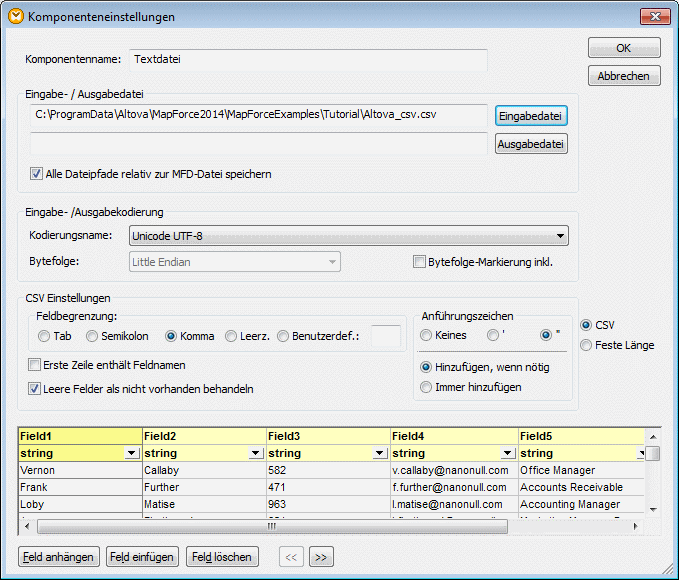
4.Klicken Sie in die Spaltenüberschrift Field1 und ändern Sie den Text in First-name. Ändern Sie auf die gleiche Weise die anderen Überschriften: Field 2 => Last-name, Field 3 =>Tel-extension, Field 4 => Email, Field 5 => Position. TIPP: Durch Drücken der Tabulatortaste können Sie der Reihe nach durch alle Felder navigieren: header1, header2 usw.

5.Klicken Sie auf OK.
6.Wenn Sie aufgefordert werden, den Komponentennamen zu ändern, klicken Sie auf "Komponentennamen ändern". Daraufhin wird die CSV-Komponente im Mapping angezeigt.
7.Fügen Sie MFCompany.xsd als XML-Zielkomponente des Mappings hinzu (Klicken Sie im Menü Einfügen auf XML-Schema/Datei).
8.Klicken Sie auf Überspringen, wenn Sie aufgefordert werden, eine XML-Beispieldatei anzugeben und wählen Sie Company als Root-Element aus.
9.Mappen Sie die Komponentenentsprechungen und stellen Sie dabei sicher, dass das Datenelement Rows auf das Datenelement Person in der Schema-Zieldatei gemappt wird.
Der Konnektor vom Datenlement Rows in der CSV-Komponente zum Datenelement Person im Schema ist von essenzieller Bedeutung, da er festlegt, durch welche Elemente iteriert werden soll. Dadurch wird für jede Zeile in der CSV-Datei ein neues Person-Element in der XML-Ausgabedatei erstellt. |
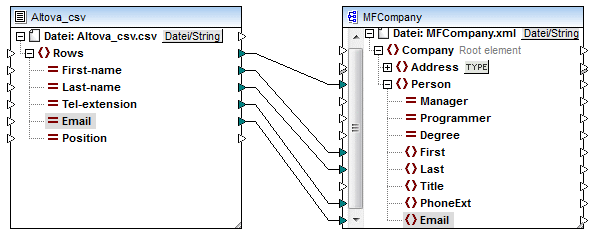
| 11. | Klicken Sie auf das Register "Ausgabe", um das Ergebnis zu sehen. |
 |
Die Daten aus der CSV-Datei wurden nun erfolgreich auf eine XML-Datei gemappt.